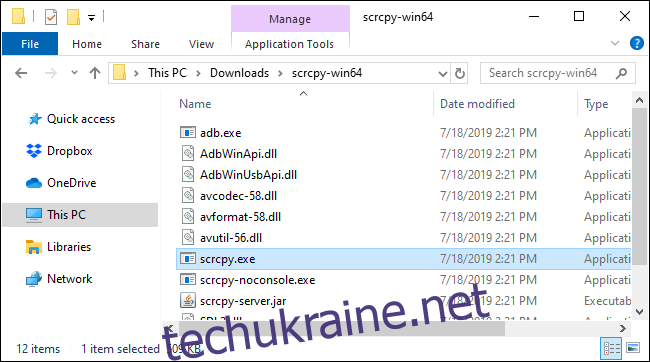Нова функція дзеркального відображення екрану в Windows 10 працює лише на кількох телефонах і ПК. Ось як ви можете дзеркально відобразити екран майже будь-якого телефону Android на ПК з Windows, Mac або Linux — і керувати ним за допомогою миші та клавіатури.
Параметри: scrcpy, AirMirror і Vysor
Ми рекомендуємо scrcpy для цього. Це безкоштовне рішення з відкритим вихідним кодом для дзеркального відображення та керування екраном Android на робочому столі. У порівнянні з функцією Windows є лише одна особливість: вам потрібно підключити телефон до ПК за допомогою USB-кабелю, щоб його відобразити. Його створили розробники Genymotion, емулятор Android.
Якщо ви любите бездротове з’єднання, ми рекомендуємо AirMirror від AirDroid. Однак тут також є загвоздка: якщо ваш телефон не рутований, вам доведеться це зробити стрибати через кілька обручів за допомогою USB-кабелю. Вам також доведеться повторювати цей процес кожного разу, коли ви перезавантажуєте телефон.
Є також Висор, який є трохи зручнішим для користувача, але для цього знадобиться бездротовий доступ і високоякісне дзеркальне відображення оплата.
Раніше ми також підкреслювали використання Miracast для бездротового потокового передавання дисплея пристрою Android на ПК з Windows. Однак підтримка Miracast більше не поширена на нових пристроях Android, і Miracast дозволяє лише перегляд, а не дистанційне керування.
Як дзеркально відобразити екран за допомогою екрана телефону scrcpy
Ти можеш завантажте scrcpy з GitHub. Для ПК з ОС Windows прокрутіть униз до посилання для завантаження Windows і завантажте посилання scrcpy-win64 для 64-розрядних версій Windows або програму scrcpy-win32 для 32-розрядних версій Windows.
Розпакуйте вміст архіву в папку на вашому комп’ютері. Щоб запустити scrcpy, вам просто потрібно двічі клацнути файл scrcpy.exe. Але якщо ви запустите його без телефону Android, підключеного до ПК, ви просто отримаєте повідомлення про помилку. (Цей файл відображатиметься як «scrcpy», якщо у вас є приховані розширення файлів.)
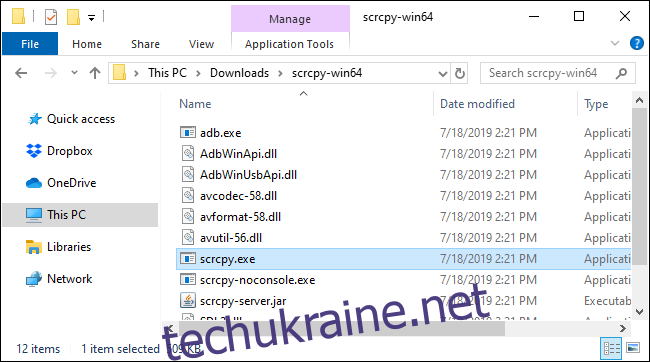
Тепер підготуйте свій телефон Android. Вам потрібно буде отримати доступ до параметрів розробника та ввімкнути режим налагодження USB, перш ніж підключати його до комп’ютера за допомогою USB-кабелю. Підсумовуючи, ви перейдете до «Налаштування» > «Про телефон», торкніться «Номер збірки» сім разів, а потім перейдіть до «Налаштування» > «Параметри розробника» та ввімкніть «Налагодження USB».
Коли ви це зробите, підключіть телефон Android до комп’ютера.
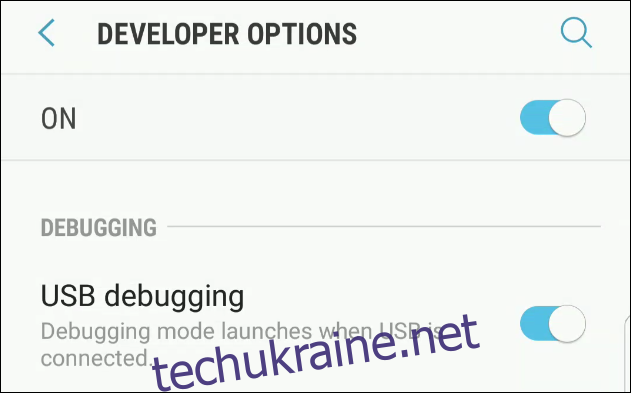
Двічі клацніть файл scrcpy.exe, щоб запустити його. Ви побачите повідомлення “Дозволити налагодження USB?” спершу підтвердження на телефоні — вам потрібно погодитися з повідомленням на телефоні, щоб дозволити його.
Після цього все має працювати нормально. Екран вашого телефону Android з’явиться у вікні на робочому столі. Використовуйте мишу та клавіатуру, щоб керувати ним.

Коли ви закінчите, просто від’єднайте USB-кабель. Щоб знову почати дзеркальне відображення в майбутньому, просто під’єднайте телефон до комп’ютера за допомогою USB-кабелю та запустіть файл scrcpy.exe ще раз.
Це рішення з відкритим кодом використовує команду Google adb, але воно об’єднує вбудовану копію adb. Він працював без жодної конфігурації для нас — увімкнути налагодження USB було все, що потрібно.
Завдяки О БОЖЕ МІЙ! Ubuntu! для виділення scrcpy як рішення для дзеркального відображення Android на робочому столі Ubuntu. Однак він набагато гнучкіший: він також добре працює на ПК з Windows.